IPhone / iPad पर पासकोड के बिना स्क्रीन समय अक्षम करने के लिए कैसे
"अगर मैं पासकोड भूल गया तो मैं स्क्रीन टाइम कैसे बंद करूं?"
अगर आपने स्क्रीन टाइम फीचर ऑन किया हैआपका iPhone या iPad, आपका डिवाइस आपको आपके डिवाइस पर स्क्रीन टाइम सुविधा तक पहुंचने के लिए हर बार अपना पासकोड इनपुट करने के लिए कहेगा। कई बार ऐसा होता है कि आप पासकोड को भूल जाते हैं क्योंकि आपने लंबे समय से फीचर का इस्तेमाल नहीं किया है। यदि आपके साथ ऐसा हुआ है और आप सीखना चाहते हैं स्क्रीन टाइम को डिसेबल कैसे करें पासकोड के बिना, निम्नलिखित मार्गदर्शिका आपकी सहायता करेगी।
गाइड में, आप विधियों को खोजने जा रहे हैंजो आपको अपने iPhone या iPad पर स्क्रीन टाइम को बंद करने में मदद करेगा, बिना आपको पासकोड दर्ज करने की आवश्यकता होगी। आपके पास अनुसरण करने के लिए कई तरीके हैं और यह पूरी तरह से आप पर निर्भर करता है कि आप किस विधि के साथ आगे बढ़ना चाहते हैं। प्रत्येक विधि का एक अनूठा दृष्टिकोण है इसलिए यह आप हैं - उपयोगकर्ता - जिसे यह तय करना है कि उसके लिए क्या उपयुक्त है।
आएँ शुरू करें:
- विधि 1. सभी सामग्री और सेटिंग्स रीसेट करें
- विधि 2. निकालें स्क्रीन समय पासकोड और फिर इसे अक्षम करें (कोई डेटा हानि नहीं)
विधि 1. सभी सामग्री और सेटिंग्स रीसेट करें
यह एक सबसे आसान प्रदर्शन है। इस विधि में आप जो करने जा रहे हैं वह आपके डिवाइस की सभी सामग्री को मिटा देगा और आपके डिवाइस को रीसेट कर देगा। ऐसा करने से, आप अपने स्क्रीन टाइम पासकोड को मिटा रहे हैं, जिसका अर्थ है कि सुविधा आपको भविष्य में पासकोड दर्ज करने के लिए नहीं कहेगी।
हालांकि, सलाह दी जाती है कि यह विधि मिट जाएगीआपके पास अपने iPhone या iPad पर सब कुछ है। इसके अलावा, आप अपने पुराने बैकअप का उपयोग नहीं कर पाएंगे क्योंकि उन में आपका पासकोड होगा और उन्हें पुनर्स्थापित करना आपको उसी स्थिति में रखेगा जैसे आप वर्तमान में हैं।
चरण 1. खोलें सेटिंग्स अपने iPhone या iPad के स्प्रिंगबोर्ड से ऐप।
स्टेप 2. जब सेटिंग्स एप खुल जाए, तो उस विकल्प पर टैप करें जो कहता है सामान्य। फिर, नीचे स्क्रॉल करें और इस पर टैप करें रीसेट स्क्रीन पर विकल्प जो निम्नानुसार है।
चरण 3. रीसेट स्क्रीन पर, आपको कई विकल्प मिलेंगे जिन्हें आप चुन सकते हैं। उस विकल्प पर टैप करें जो कहता है सभी सामग्री और समायोजन को मिटा दें अपने डिवाइस को रीसेट करना शुरू करने के लिए।

अपने डिवाइस को मिटाने और रीसेट करने के लिए अपने डिवाइस की स्क्रीन पर दिखाए गए संकेतों का पालन करें। जब आपका डिवाइस पूरी तरह से रीसेट हो जाता है, तो आपको इसे एक नए डिवाइस के रूप में सेट करना होगा।
विधि 2. निकालें स्क्रीन समय पासकोड और फिर इसे अक्षम करें (कोई डेटा हानि नहीं)
यदि आप बिना पासकोड के स्क्रीन टाइम सुविधा को निष्क्रिय करते हुए अपने डेटा को अपने उपकरणों पर रखना चाहते हैं, तो यह अनुभाग आपको सिखाएगा कि यह कैसे करना है।
इस खंड में, आप क्या करने जा रहे हैंपहले अपने डिवाइस से पासकोड को हटाने जा रहे हैं। एक बार जब यह हो जाता है, तो आप उस सुविधा को अक्षम कर देंगे जैसा आप सामान्य रूप से करते हैं। इस तरह आपने अपने डिवाइस पर पासकोड डाले बिना स्क्रीन टाइम फीचर को बंद कर दिया होगा।
स्क्रीन टाइम पासकोड को हटाने का तरीका देखें और फिर अपने iPhone या iPad पर सुविधा को अक्षम करें:
1. स्क्रीन टाइम पासकोड निकालें
स्क्रीन टाइम पासकोड को हटाने के लिएआपका उपकरण, आप एक सॉफ्टवेयर का उपयोग करने जा रहे हैं, जिसका नाम Tenorshare 4uKey-iTunes बैकअप है। सॉफ्टवेयर iOS उपयोगकर्ताओं को आपके iPhone और iPad उपकरणों से स्क्रीन टाइम पासकोड हटाने की अनुमति देता है, कोई डेटा हानि नहीं
आइए देखें कि आप उपरोक्त सॉफ्टवेयर का उपयोग करके कार्य कैसे कर सकते हैं:
चरण 1. अपने कंप्यूटर पर सॉफ़्टवेयर डाउनलोड और लॉन्च करें। अपने कंप्यूटर में अपने iPhone में प्लग-इन करें और टैप करें भरोसा अपने iPhone पर संकेत में। निम्न छवि में दिए गए निर्देशों का उपयोग करने पर यदि यह पता चला है तो मेरे iPhone फ़ीचर को बंद कर दें।
चरण 2. सॉफ्टवेयर के मुख्य इंटरफ़ेस से, उस विकल्प पर क्लिक करें जो कहता है स्क्रीन टाइम पासकोड निकालें पासकोड हटाने की प्रक्रिया शुरू करने के लिए।

चरण 3. आपका iPhone या iPad मॉडल नंबर निम्न स्क्रीन पर प्रदर्शित किया जाएगा। पर क्लिक करें शुरु जारी रखने के लिए।

चरण 4. एक प्रगति बार दिखाई देगा जब सॉफ़्टवेयर आपके डिवाइस से पासकोड निकाल रहा है। जब पासकोड आपके डिवाइस से हटा दिया जाता है, तो आपको अपनी स्क्रीन पर निम्न संदेश दिखाई देगा।

स्क्रीन टाइम पासकोड को आपके iPhone या iPad से सफलतापूर्वक निकाल दिया गया है।
2. iPhone / iPad पर स्क्रीन का समय बंद करें
अब जब पासकोड हटा दिया जाता है, तो आप निम्न निर्देशों का उपयोग करके अपने iPhone या iPad पर स्क्रीन टाइम सुविधा को आसानी से अक्षम कर सकते हैं।
चरण 1. लॉन्च सेटिंग्स अपने डिवाइस पर एप्लिकेशन और पर टैप करें स्क्रीन टाइम सुविधा पैनल खोलने के लिए।
चरण 2. जब स्क्रीन टाइम पैनल खुलता है, तो सभी तरह से नीचे स्क्रॉल करें और टैप करें स्क्रीन समय बंद करें.
चरण 3. टैप करें स्क्रीन समय बंद करें सुविधा को अक्षम करने के लिए एक बार फिर अपनी स्क्रीन पर प्रॉम्प्ट में।
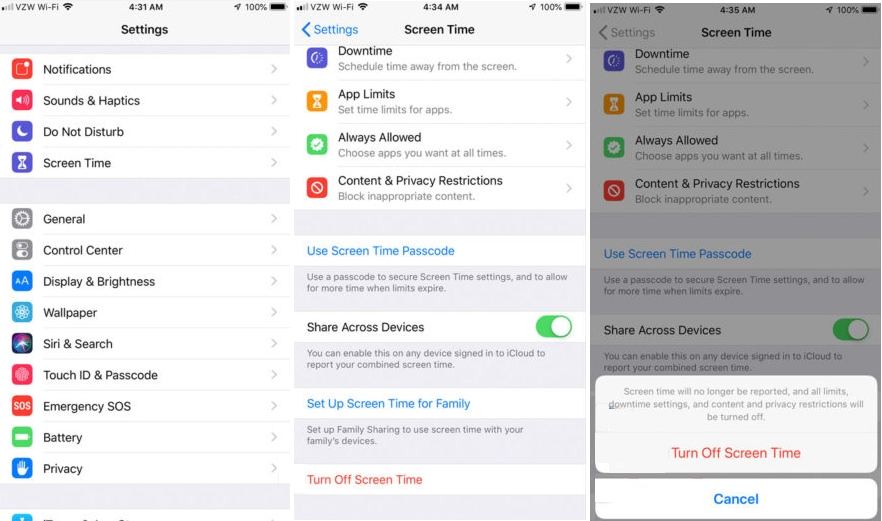
निष्कर्ष
अगर आप स्क्रीन टाइम के बहुत बड़े फैन नहीं हैंआपके iPhone या iPad पर सुविधा, उपरोक्त मार्गदर्शिका आपको यह सिखाना चाहिए कि अपने डिवाइस से स्क्रीन टाइम सुविधा कैसे प्राप्त करें। हमें उम्मीद है कि यह आपके डिवाइस पर फीचर को निष्क्रिय करने में आपकी मदद करेगा। और आप अपने iPhone / iPad पर स्क्रीन टाइम को कभी भी सक्षम कर सकते हैं।








